In màu là dịch vụ khá phổ biến trong cuộc sống, được ứng dụng vào để in catalogue, in banner, in ảnh, in brochuse… In màu cũng cần có kĩ năng, công nghệ, chất lượng mực để cho ra bản in hoàn hảo, với màu chuẩn nhất như trên máy tính.
Cách in màu trên máy tính không phải điều dễ dàng, nhất là đối với những người mới. Thực tế, để in màu đẹp, sắc nét giống hệt như trên màn hình máy tính thì bạn cần phải kiểm tra máy in, kiểm tra chế độ in cũng như thiết lập các chế độ in. Để hiểu rõ hơn về chủ đề này, hãy cùng In Tiết Kiệm chúng tôi theo dõi bài viết dưới đây.
Cách in màu đúng như màu trên máy tính
Để có được sản phẩm in chất lượng cao, trước hết cần sử dụng loại mực in chất lượng phù hợp với hãng máy in. Hơn nữa, loại giấy mà bạn lựa chọn sử dụng cũng cần thực sự chất lượng. Do vậy, một trong những cách in màu đẹp, hiệu quả nhất là kiểm tra từ máy in cho tới chế độ in. Cụ thể như sau:
Bước 1: Kiểm tra máy in
Ở bước này, bạn cần đảm bảo rằng máy in phải ra được đủ mực, nghĩa là bảng lưới in phải thực sự đều, không mất nét thiếu màu. Trong quá trình kiểm tra nếu có bất cứ thắc mắc nào bạn có thể gọi điện đến phòng kỹ thuật để nhận được sự hỗ trợ của các nhân viên kỹ thuật. Bởi mỗi máy in đều có những đặc điểm kết cấu khác nhau nên chúng tôi không thể hướng dẫn chi tiết cách kiểm tra.

Ngoài ram bạn cũng cần kiểm tra bảng lưới màu xem máy có ra đúng màu mực không. Màu mực được đánh dấu trực tiếp trên bệ đầu phun nên hãy chú ý nhé! Trường hợp máy in vẫn hoạt động tốt nhưng lại cho ra sai màu thì bạn nên kiểm tra chế độ in ấn của máy.
Một số loại máy in thường cho ra bảng màu giống nhau là: Epson 6 màu như T50 / T60 / T1390 / T1400 / T1430. Thứ tự màu của các loại máy này là: vàng, đen, xanh lợt, đỏ lợt, đỏ đậm, xanh đậm.
Tìm hiểu ngay : Hướng dẫn cách in màu trong CAD cho bản in sắc nét nhất
Bước 2: Kiểm tra chế độ in
Giấy in là một trong những yếu tố quan trọng ảnh hưởng đến màu sắc bản in. Nếu bạn sử dụng các loại giấy văn phòng như Double A, For thì rất có thể bạn sẽ nhận lại những bản in sai màu. Hãy lưu ý rằng chế độ in cho giấy in ảnh và cho những loại giấy chuyên biệt là khác nhau. Mặt khác, do nhu cầu sử dụng rộng rãi nên chúng ta cũng không thể thiết lập mặc định nhiều chế độ cho cùng một loại giấy. Bởi màu sắc thế nào cũng phụ thuộc vào thiết kế như theo yêu cầu của khách hàng.
Mỗi chế độ in sẽ cho ra những màu sắc khác nhau kể cả như khi bạn dùng chung trên 1 loại giấy. Nếu bạn luân phiên thay đổi thì sẽ nhân được những màu sắc khác nhau, thường thì khi in màu một tấm hình thì người ta thường làm như vậy để được sản phẩm ưng ý nhất.
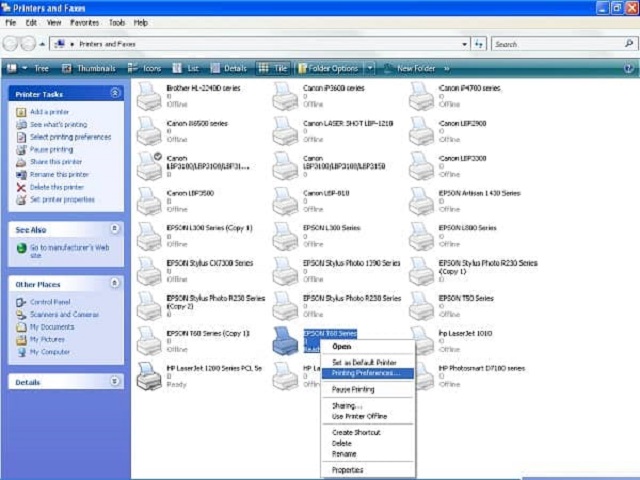
Đối với chế độ in nâng cao, tuy mất nhiều thời gian nhưng bù lại nó lại cho ra những bản in chất lượng, chân thực nhất. Ở một số máy in, tùy thuộc vào chất lượng mực sẽ cho ra màu đỏ hơn file. Nếu gặp trường hợp này bạn làm như sau:
- Vào Cài đặt – Settings =>
- Chọn Side Bar => tăng hoặc gam màu Cyan (Xanh) – Magenta (Đỏ) – Yellow (Vàng) mong muốn.
Để điều chỉnh các thông số này bạn cần làm nhiều lần để có thể dần thuần thục các thao tác và căn chỉnh chúng cho phù hợp. Bởi không phải ai cũng có thể thành công ngay ở lần đầu tiên.
XEM THÊM:
- Dịch vụ in hộp giấy số lượng ít
- Dịch vụ in kẹp file

Tôi là Nguyễn Văn Sỹ có 15 năm kinh nghiệm trong lĩnh vực thiết kế, thi công đồ nội thất; với niềm đam mê và yêu nghề tôi đã tạo ra những thiết kếtuyệt vời trong phòng khách, phòng bếp, phòng ngủ, sân vườn… Ngoài ra với khả năng nghiên cứu, tìm tòi học hỏi các kiến thức đời sống xã hội và sự kiện, tôi đã đưa ra những kiến thức bổ ích tại website nhaxinhplaza.vn. Hy vọng những kiến thức mà tôi chia sẻ này sẽ giúp ích cho bạn!
